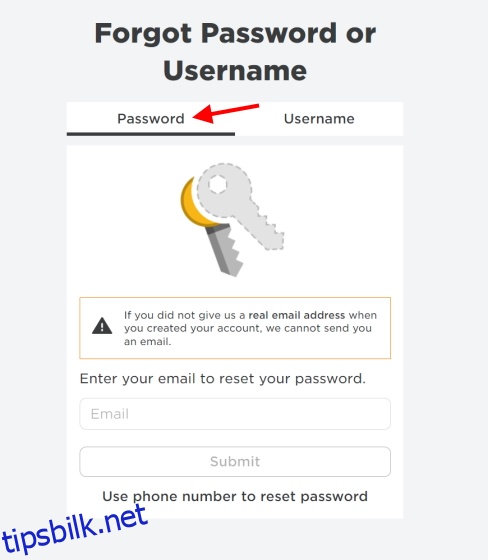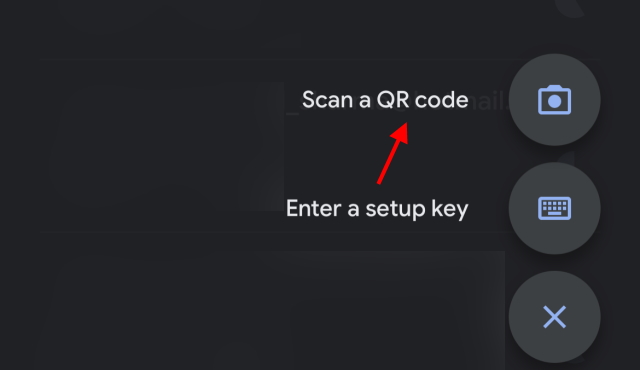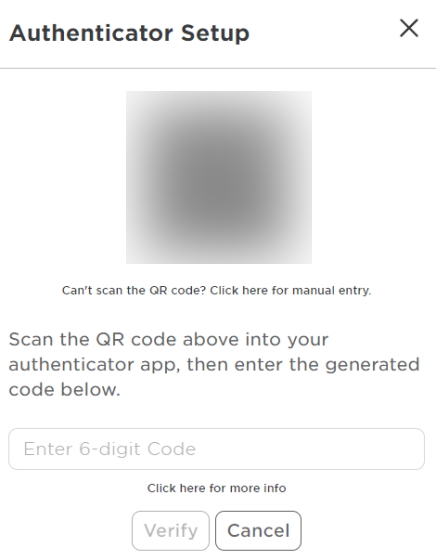Hvis du til og med har hørt om Roblox; den populære spillbyggings- og spilleplattformen, så må du vite hvor mange som spiller den hver dag. De som allerede har lært å opprette en Roblox-konto, må ha det gøy med den. Men hvis du er en bruker som har mistet påloggingsinformasjonen for Roblox, må du være bekymret for kontoen din. Hvis du er en person som har mistet Roblox-passordet, ikke vær bekymret, siden jeg har en løsning for deg. Så fortsett å lese mens jeg viser deg hvordan du gjenoppretter det tapte Roblox-passordet ditt.
Innholdsfortegnelse
Roblox-pålogging: Gjenopprett tapt passord
Enten du har glemt passordet eller brukernavnet ditt, eller kontoen din ble hacket og du ikke kan logge på, vil vi prøve å finne ut hvordan du kan få tilbake passordet til Roblox-kontoen din og gjenopprette tilgangen til kontoen din. Dessuten vil vi også diskutere noen tips du bør følge for å unngå å miste Roblox-passordet ditt i fremtiden.
Som alltid kan du bruke innholdsfortegnelsen nedenfor for å navigere gjennom denne artikkelen.
Ting å sjekke før vi fortsetter
Selv om du må være ivrig etter å gjenopprette det tapte passordet ditt, er det noen ting du bør sjekke at du har før vi begynner. Sørg for å ha disse to viktige tingene i bakhodet.
1. E-post/telefonnummer for gjenoppretting
Kontaktinformasjon som en gjenopprettings-e-post eller telefonnummer er reserveplanen din for de fleste kontoer i tilfelle du mister påloggingsinformasjonen. Hvis du fulgte vår Roblox-påloggingsveiledning, må du være klar over hvordan du oppretter en gjenopprettingsmetode. Men hvis du ikke har tatt deg tid til å legge til en, vil du dessverre ikke kunne gjenopprette det tapte Roblox-passordet på vanlig måte. Men ikke bekymre deg, da jeg også skal vise deg hvordan du kontakter Roblox-støtte for mer hjelp nedenfor.
2. Tilgang til e-postkonto
Hvis du heldigvis la til en gjenopprettings-e-postadresse eller et telefonnummer til Roblox-kontoen din, ble jobben vår mye enklere. Men sørg for at du har tilgang til e-postkontoen/telefonnummeret det gjelder, slik at vi kan logge på og gjenopprette det tapte Roblox-passordet ditt.
3. (Valgfritt) Google Authenticator
Selv om denne autentiseringen ikke er nødvendig for å tilbakestille det tapte Roblox-passordet ditt, vil jeg også lære deg hvordan du slår på totrinnsverifisering nedenfor. Hvis du vil gjøre det etter å ha gjenopprettet passordet ditt, sørg for å laste ned og installere Google Authenticator (Android|iOS ) og ha det lett tilgjengelig.
Hvordan gjenopprette tapt Roblox-passord ved hjelp av e-post/telefonnummer
Hvis du har lagt til en e-post eller et telefonnummer for å tilbakestille passordet for Roblox, så går du frem her.
1. Besøk Roblox Recover Password portal (nettsted) for å begynne.
2. Klikk på Passord-fanen for å sikre at du gjenoppretter riktig legitimasjon.

3. Skriv inn e-postadressen din i den tomme tekstboksen nedenfor og trykk Send. Hvis du har lagt til et telefonnummer, klikker du på telefonnummeret nedenfor og gjør det samme. Du vil da se en bekreftelsesboks som bekrefter at e-posten er sendt.
Merk: Sørg for å velge ditt land fra rullegardinmenyen hvis du bruker et telefonnummer. Dette er viktig for å sikre at Roblox sender den sekssifrede sikkerhetskoden med riktig landsprefiks.
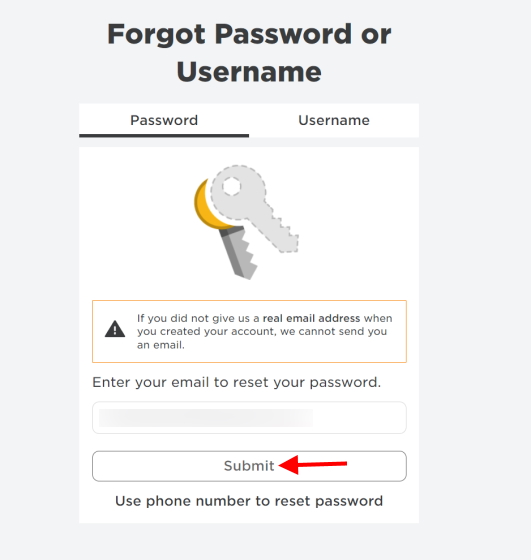
4. Nå er det på tide å logge på e-postkontoen din og se etter en e-post fra Roblox. I mitt tilfelle kom den nesten umiddelbart og vil se ut som den nedenfor. Hvis du skrev inn et telefonnummer, sjekk meldingene dine for en sekssifret kode. Klikk på knappen Tilbakestill passord for å bli ført til den aktuelle siden.
Merk: Hvis du ikke har mottatt en e-post fra Roblox, sørg for å sjekke søppelpostmappen.
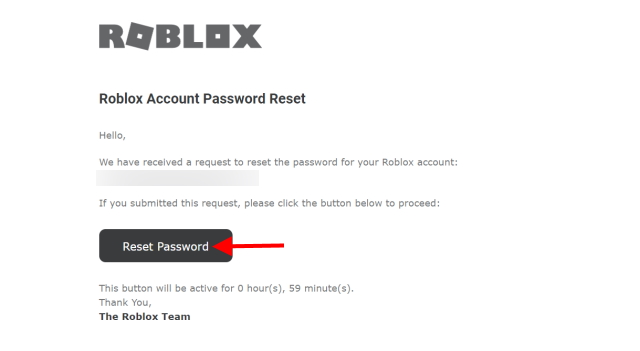
5. Det er på tide å lage et nytt passord. Sørg for å tenke på en sterk en. Du kan bruke en passordgenerator for å få en sikker kombinasjon. Husk å notere det denne gangen. Når du er ferdig, trykker du på Send-knappen.
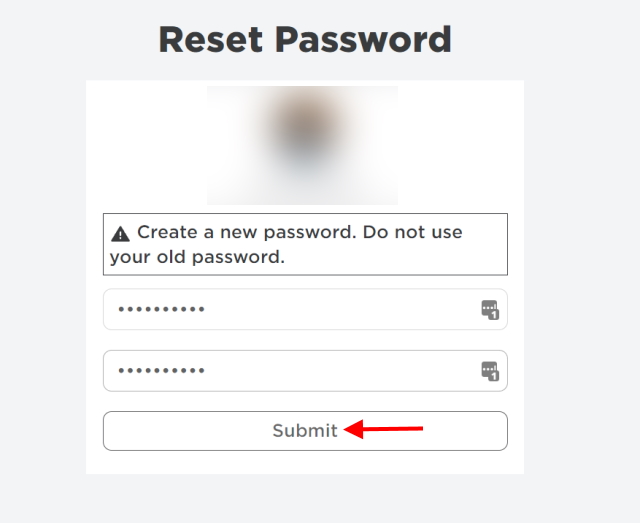
Du vil nå umiddelbart bli ledet til Roblox-hjemmesiden og vil kunne se profilen din. Gratulerer, du har bare tilbakestilt det tapte Roblox-passordet ditt! Du kan nå bruke Roblox-påloggingssiden med det nye passordet du har satt opp.
Kontakt Roblox Support
I tilfelle du ikke har lagt til en gjenopprettings-e-postadresse eller telefonnummer til kontoen din, må du stå fast ved bekreftelsesprosessen. Men ikke bekymre deg, for det er en vei rundt det også. For dette må vi kontakte Roblox-støtte for å få hjelp. Følg trinnene nedenfor for det.
1. Besøk den offisielle Roblox-støttesiden (nettstedet) for å begynne. Du vil nå se et skjema foran deg. La oss fortsette å fylle ut dette.
2. Mens du kan hoppe over Roblox-brukernavnet ditt eller til og med navnet ditt, sørg for å skrive inn e-postadressen din for at støttesystemet skal komme tilbake til deg.
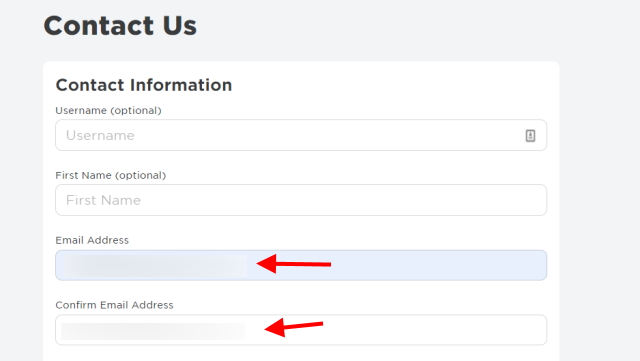
3. Under Utgavedetaljer klikker du på den aktuelle plattformen. For et tapt passord kan du velge hvilket som helst. Jeg skal velge PC.
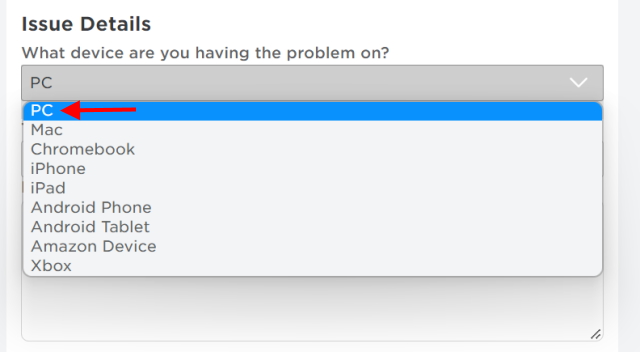
4. Under hjelpekategori, velg Konto hacket eller Kan ikke logge inn. En underkategori vil nå åpnes.
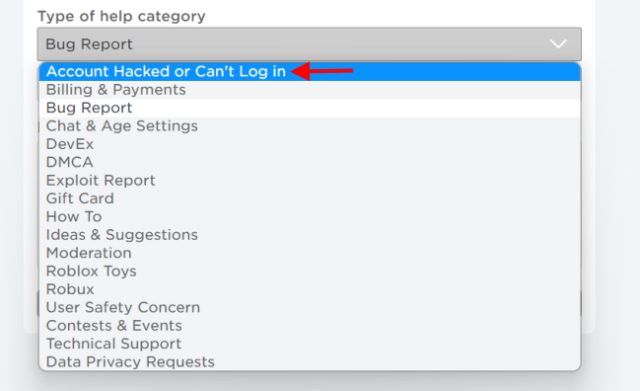
5. I underkategorien klikker du på glemt passord. Du kan til og med bruke beskrivelsesboksen for å gi en mer detaljert beskrivelse av problemet ditt.
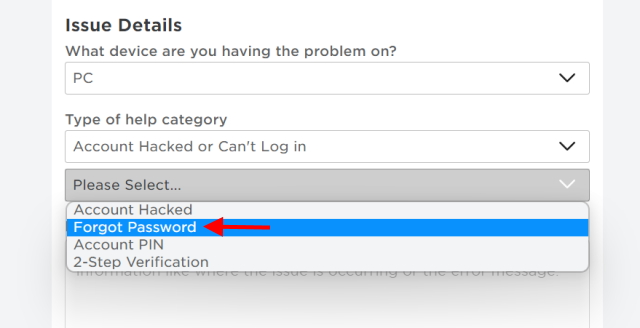
6. Når du er ferdig, trykker du på Send-knappen for å sende støtteforespørselen.
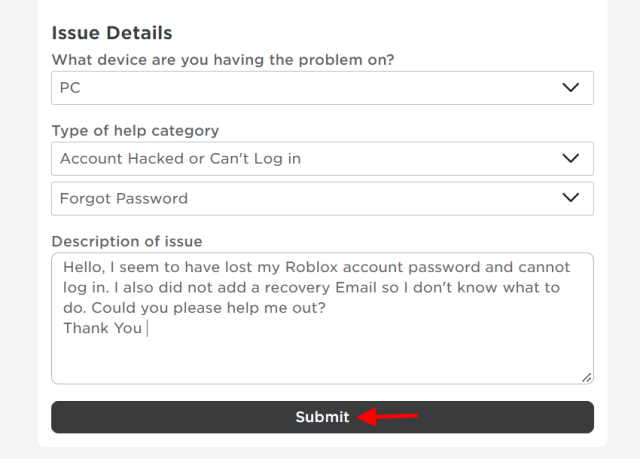
Og det er det! Billetten din er nå bekreftet, og du vil bli kontaktet av Roblox-støtte via e-post-ID-en du oppga i skjemaet. Roblox-støtte tar vanligvis 24-48 timer å komme tilbake til brukerne, så alt du trenger å gjøre nå er å vente. Forutsatt at du gir riktig informasjon, bør du kunne få tilgang og gjenopprette det tapte Roblox-passordet raskt nok.
Slå på totrinnsverifisering
Nå som du har gjenopprettet det tapte Roblox-passordet, er det på tide å forsterke kontoen din med mer beskyttelse. Roblox støtter totrinnsverifisering som betyr at når du skriver inn passordet ditt, må du skrive inn en kode gjennom en kompatibel autentisering. Denne koden endres raskt og kan bare sees av deg. Følg trinnene nedenfor for å finne ut hvordan du slår den på:
1. På Roblox-siden din klikker du på tannhjulet Innstillinger og deretter på Innstillinger.
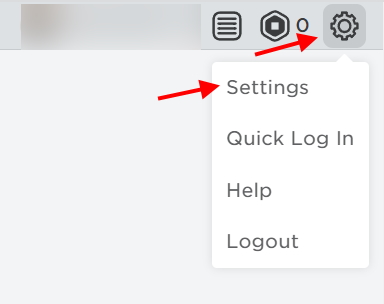
2. Under Innstillinger-fanen som vises, klikk på Sikkerhet-fanen for å komme til tofaktor.
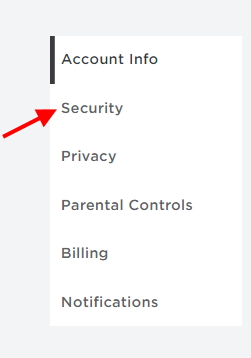
3. Klikk på boksen ved siden av alternativet Authenticator-appen for å fortsette.
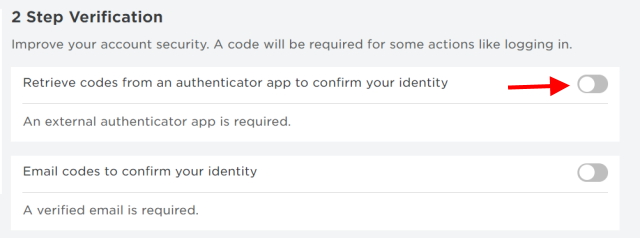
4. Du vil nå bli bedt om å skrive inn passordet ditt. Gjør det og trykk på Fortsett-knappen. En popup-boks åpnes nå.
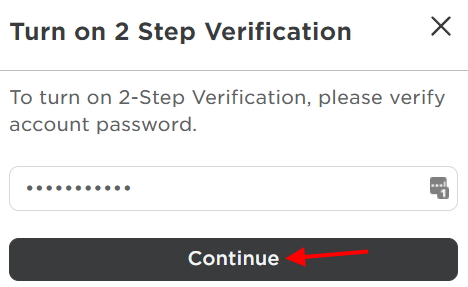
5. Åpne autentiseringsappen og trykk på plussknappen. Du kan deretter velge mellom Skann QR-koden eller Setup Key. Jeg skal velge QR-koden.
6. Juster koden på strekkoden som vises, og den vil gjenkjenne autentiseringsenheten umiddelbart.
7. Se etter Roblox-koden i autentiseringsmaskinen og skriv den inn i den tomme tekstboksen på PC-en. Du kan deretter klikke på bekreftelsesknappen for å fullføre prosessen.
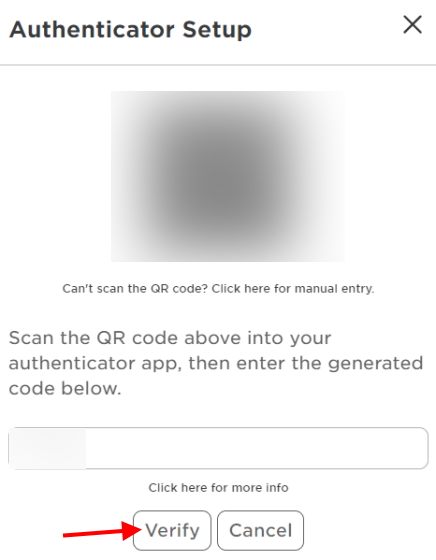
8. Du vil nå se gjenopprettingskodene dine. Dette er kodene du må bruke i tilfelle du mister tilgangen til autentiseringsverktøyet. Lagre disse kodene et sted, da dette er den eneste gangen du vil se dem. Når du er ferdig, klikker du på avmerkingsboksen og trykker Lukk.
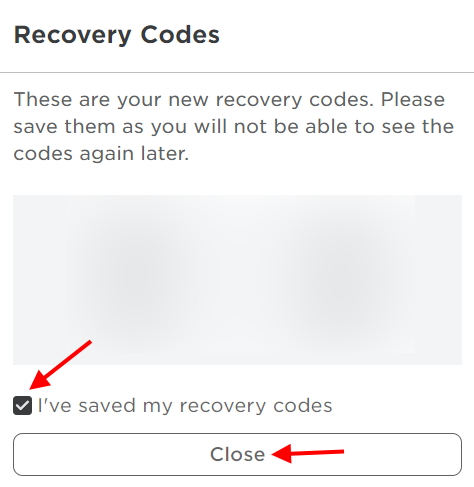
Og du er ferdig! Neste gang du logger inn på Roblox-kontoen din, kan du bruke autentiseringsverktøyet og vite at du har et ekstra sikkerhetsnivå.
Generelle kontosikkerhetstips og -triks
Nå som du har fått tilbake det tapte Roblox-passordet ditt, sørg for å ha følgende tips i bakhodet for ikke å miste det igjen.
1. Lag et sterkt passord
Dette gjelder faktisk ikke bare din Roblox-konto, men alle de andre. Uansett hvor kontoen din er, sørg alltid for å lage et sterkt passord som ikke lett kan knekkes. En god tommelfingerregel er å lage et passord som er en blanding av bokstaver, tall og symboler. Dette sikrer sterkere sikkerhet. Og når du har opprettet en, forplikte den til minnet og sørg for at du ikke glemmer den. Du kan bruke en passordbehandling for å lagre passordene dine på en sikker måte.
2. Unngå å dele Roblox-kontoen din med andre
Med mindre du virkelig stoler på den andre personen, unngå å dele påloggingsinformasjonen din for Roblox med folk. Dette sikrer at kontrollen over kontoen din kun er hos deg. Videre, hvis du ender opp med å dele passordet ditt, sørg for å endre det senere slik at fremtidig tilgang fra en tredjepart blokkeres.
3. Hold alltid 2FA på
Forutsatt at du fulgte avsnittet om tofaktorautentisering ovenfor, sørg alltid for å aldri slå den av. Pass videre på å ikke dele sikkerhetskopiautentiseringskodene med noen, da de alle er engangsbruk.
Gjenopprett ditt tapte Roblox-påloggingspassord enkelt
Så det er hvordan du kan gjenopprette det tapte Roblox-passordet ditt og enkelt logge inn på Roblox igjen. Forhåpentligvis var du i stand til å bruke gjenopprettingsadressen eller telefonnummeret for å tilbakestille passordet ditt. Men hvis du måtte snakke med Roblox-støtte for å få kontoen din tilbake, må du sørge for å legge til kontaktinformasjon for gjenoppretting for å beskytte deg mot slike problemer i fremtiden. I mellomtiden, nå som du har kontoen din tilbake, kan du prøve noen av de beste skumle Roblox-spillene. Også, hvis du møter noen problemer mens du tilbakestiller Roblox-påloggingsdetaljene dine, gi oss beskjed i kommentarene.